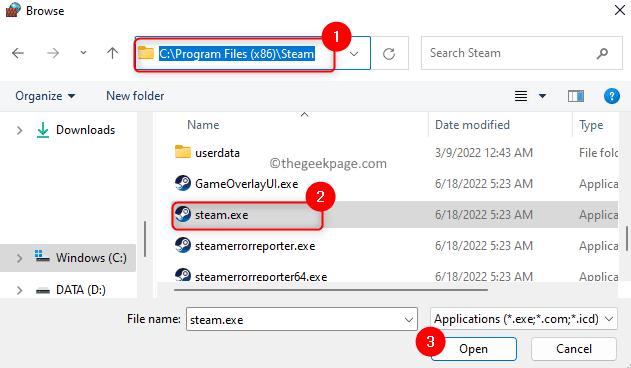„Steam“ aptarnauja liūto dalį kompiuterių žaidėjų visame pasaulyje. Tačiau, kaip ir kitose paleidimo priemonėse, yra klaidų, kurios gali jus labai erzinti. Atidarydami „Steam“ klientą galite pamatyti klaidos pranešimą „Programėlė jau veikia.“, bando paleisti žaidimą, kol žaidimas dar nepradėtas! Tiesą sakant, šis klaidos pranešimas pasirodo, kai žaidimo egzempliorius jau veikia fone ir bandote pasiekti kitą. Vykdykite šiuos paprastus pataisymus, kad rastumėte greitą sprendimą.
Turinys
1 sprendimas – atsijunkite nuo „Steam“ ir prisijunkite iš naujo
Kartais tiesiog atsijungimas nuo „Steam“ ir vėl prisijungimas turėtų pavykti.
1. „Steam“ programoje bakstelėkite savo paskyros pavadinimą viršuje.
2. Dabar bakstelėkite „Atsijungimas nuo paskyros:“ paskyros pavadinimą, kad atsijungtumėte nuo paskyros.
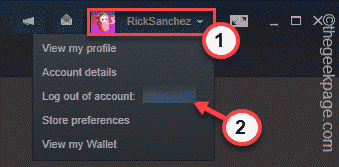
[
Jei yra Steam žaidimas / programa, kuri jau veikia fone, jūsų bus paprašyta jį sustabdyti. Tokiu atveju pereikite prie Pataisyti 2 tiesiogiai.
]
3. Vieną kartą būsite įspėtas. nesijaudinkite. Jūs neprarasite savo duomenų. Taigi bakstelėkite „ATSIJUNGTI“, kad atsijungtumėte nuo „Steam“.

Taip atsijungsite nuo „Steam“ ir jį taip pat uždarysite.
4. Dabar paleiskite „Steam“ klientą.
5. Po to įveskite savo „Steam“. Vartotojo vardas ir Slaptažodis.
6. Galiausiai bakstelėkite „PRISIJUNGTI“, kad prisijungtumėte prie Steam.
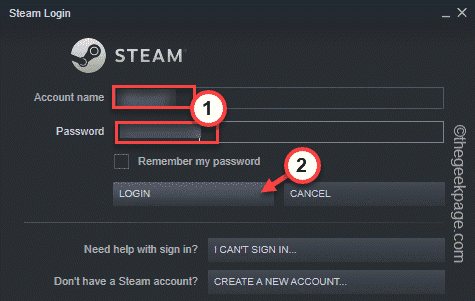
Baigę pabandykite paleisti „Steam“ programą iš bibliotekos. Patikrinkite, ar tai veikia, ar ne.
2 pataisymas – ieškokite žaidimo proceso
Kitas žaidimo procesas jau gali veikti fone, dėl kurio kilo problema.
1. Visus Windows procesus galite peržiūrėti užduočių tvarkyklėje.
2. Norėdami jį atidaryti, dešiniuoju pelės mygtuku bakstelėkite Laimėjimo raktas ir bakstelėkite „Užduočių tvarkyklė“ norėdami jį pasiekti.
SKELBIMAS

3. Užduočių tvarkyklėje ieškokite bet kokių Steam žaidimo procesų, veikiančių fone.
4. Jei jį matote, dešiniuoju pelės mygtuku bakstelėkite jį ir bakstelėkite „Baigti užduotį“, kad jį nedelsiant nužudytumėte.
Tokiu būdu nužudykite visus su žaidimu susijusius procesus. Tačiau nežudykite jokių „Steam“ procesų (pvz., „Steam Client WebHelper“, nes jis netikėtai suges „Steam“.
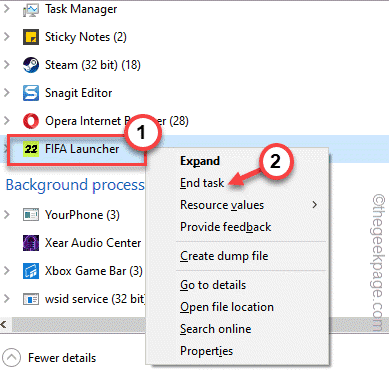
Po to pabandykite paleisti programą iš „Steam“ ir patikrinkite, ar problema išlieka.
3 pataisymas – uždarykite „Steam“ ir bandykite dar kartą
Yra ir kitas būdas tai padaryti. Turite priverstinai uždaryti „Steam“ ir paleisti iš naujo.
1. Uždarykite „Steam“ programą, jei ji vis dar atidaryta.
2. Paprastai tai sumažina Steam ir toliau veikia fone.
3. Dabar galite spustelėti rodyklės į viršų piktogramą (˄) užduočių juostoje, tada dešiniuoju pelės mygtuku spustelėkite „Garai“ piktogramą ir bakstelėkite “Išeiti“, kad uždarytumėte „Steam“ programą.

4. Tada paspauskite Ctrl + Shift + Esc klavišus kartu, kad pasiektumėte užduočių tvarkytuvę.
5. eikite į "Detalės“ puslapis.
6. Tiesiog slinkite žemyn per procesų sąrašą ir pabandykite rasti su Steam susijusias užduotis. Jei galite rasti tokius procesus, dešiniuoju pelės mygtuku bakstelėkite jį ir bakstelėkite „Baigti užduotį“, kad jį nužudytumėte.

Tokiu būdu nužudykite visus su „Steam“ ir žaidimais susijusius procesus.
7. Įsitikinę, kad su „Steam“ nesusijęs procesas arba su žaidimu susijęs procesas nevyksta, atidarykite „File Explorer“ ir eikite šiuo keliu:
C:\Programų failai (x86)\Steam
[Ši vieta gali skirtis. Jei „Steam“ įdiegėte kitame diske, eikite ten.]
8. Tiesiog pasirinkite "appcache“ aplanką ir Ištrinti tai iš jūsų sistemos.
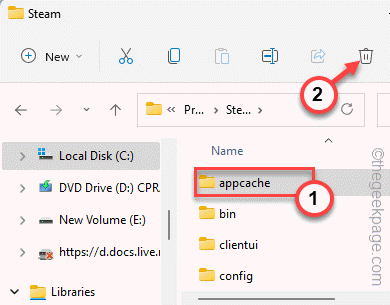
Po to iš naujo paleiskite „Steam“ ir patikrinkite, ar tai veikia. Steam automatiškai sukurs naują programos talpyklos aplanką ir žaidimas veiks be jokių problemų.
4 pataisymas – praplaukite „Steam“ konfigūraciją
Jei priverstinis „Steam“ uždarymas neveikia, galite išvalyti „Steam“ konfigūraciją ir išspręsti problemą. Tai išvalys visus atsisiuntimo talpyklos failus ir nepašalins jau atsisiųstų žaidimų.
1. Pirmiausia turite atidaryti „Run“ terminalą. Norėdami tai padaryti, tiesiog paspauskite Win klavišas + R klavišų kombinacija.
2. Tiesiog, pasta šią eilutę į Run ir paspauskite Įeikite klavišą, kad išplautumėte konfigūraciją.
steam://flushconfig
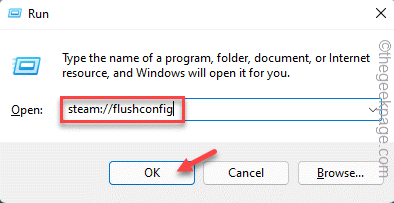
Steam puslapyje pasirodys raginimas.
3. Tada bakstelėkite „Gerai“, kad patvirtintumėte savo veiksmą.
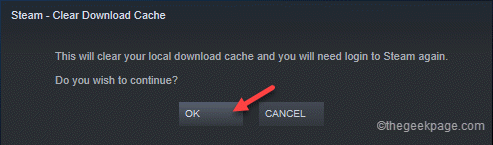
Išvalę konfigūraciją, iš naujo paleiskite „Steam“ ir paleiskite žaidimą. Patikrinkite, ar tai veikia, ar ne.
5 pataisymas – paleiskite žaidimą kaip administratorius
Yra dar vienas dalykas, kurį galite padaryti, tai paleisti žaidimą kaip administratorius.
1. Atidarę „Steam“, eikite į „biblioteka“.
2. Dabar dešiniuoju pelės mygtuku bakstelėkite žaidimą, kurį bandote žaisti, ir bakstelėkite „Savybės“.
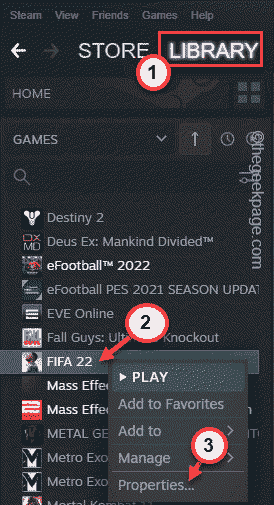
3. Žaidimo savybių ekrane eikite į „VIETINIAI FAILAI" skyrius.
4. Dešinėje srityje pamatysite parinktį pavadinimu „Naršyti…“. Bakstelėkite jį.
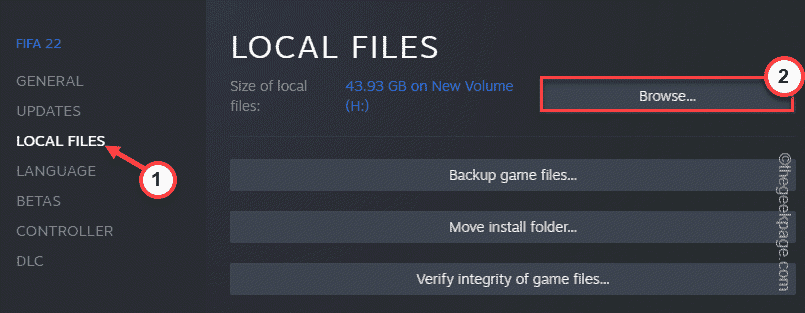
5. Kai tai veda į žaidimo diegimo nešvarumus. Dabar slinkite žemyn per visus failus ir aplankus ir ieškokite žaidimo programos.
6. Radę jį, bakstelėkite dešiniuoju pelės mygtuku ir bakstelėkite „Savybės“.
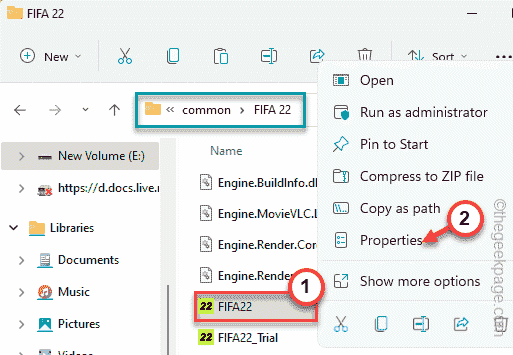
7. Tiesiog eik į "Suderinamumas“ skirtuką.
8. Čia, tiesiog patikrinti parinktis, kuri sako „Paleiskite šią programą kaip administratorius“.
9. Tada galiausiai bakstelėkite „Gerai“.
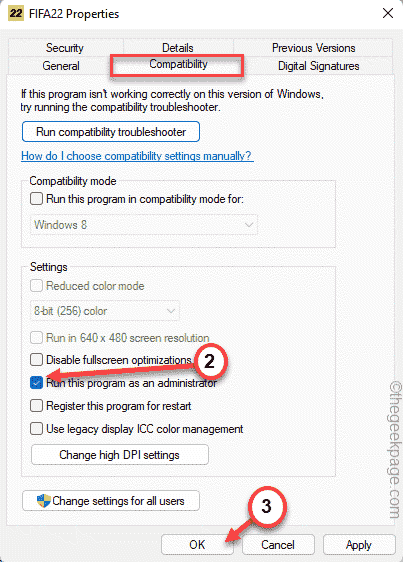
Dabar, kai ši programa nustatyta veikti kaip administratorius, paleiskite žaidimą iš „Steam“ ir patikrinkite, ar tai veikia.
6 pataisymas – patikrinkite žaidimo failus
Jei niekas neveikia, žaidimo failuose gali trūkti kai kurių svarbių failų.
1. Turite paleisti žaidimo failų patikrinimą.
2. Paleiskite „Steam“ klientą.
3. Tada eikite į "BIBLIOTEKA“, kad rastumėte visus žaidimus kairiojoje srityje.
4. Po to dešiniuoju pelės mygtuku bakstelėkite žaidimą ir bakstelėkite „Savybės“.
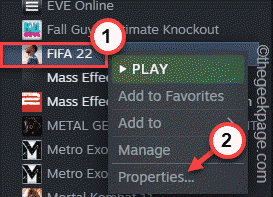
5. Dabar jūs turite eiti į „VIETINIAI FAILAI" skyrius.
6. Galite patikrinti žaidimo failų vientisumą. Bakstelėkite „Patikrinkite žaidimo failų vientisumą….
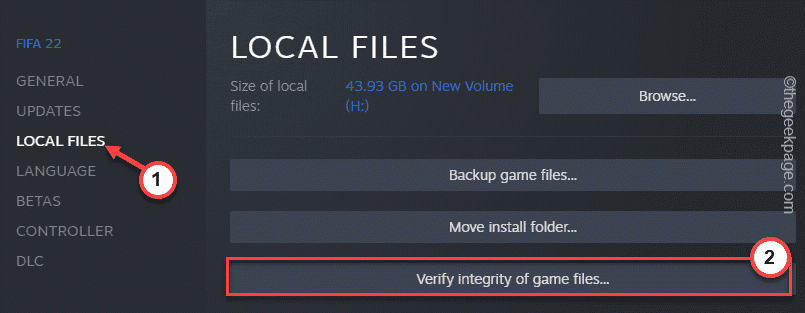
Steam nuskaitys žaidimo failus, ieškos trūkstamo failo ir pakeis jį tikruoju. Taigi, šis procesas užtruks. Taigi palaukite, kol procesas bus baigtas.
Po to iš naujo paleiskite žaidimą ir patikrinkite, ar tai veikia.
7 pataisymas – išeikite iš „Steam Beta“ programos
Jei dalyvaujate „Steam Beta“ programoje, turėtumėte jos atsisakyti.
1. Atidarykite „Steam“ programą.
2. Po to bakstelėkite „Garai“ meniu juostoje ir bakstelėkite „Nustatymai“, kad jį atidarytumėte.
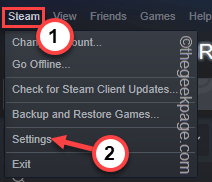
3. „Steam“ nustatymuose spustelėkite „sąskaita“ nustatymai.
4. Galite matyti savo Steam paskyros informaciją, įskaitant „Dalyvavimo beta versijoje“ nustatymus.
5. Po to pasirinkite „NĖRA – atsisakykite visų beta versijos programų“ iš išskleidžiamojo meniu.
6. Galiausiai bakstelėkite „Gerai“.
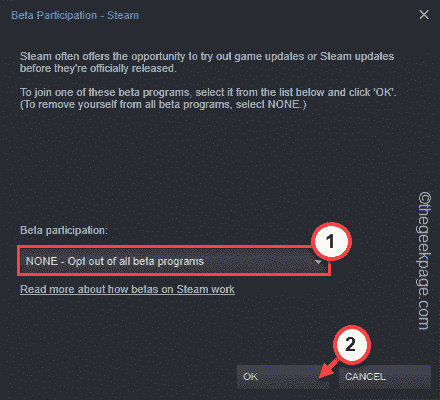
7. Galiausiai bakstelėkite „IŠ naujo paleiskite STEAM“, kad iš naujo paleistumėte „Steam“ programą.
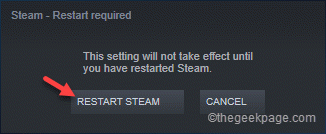
Dabar, kai jis bus paleistas iš naujo, paleiskite žaidimą dar kartą. Jis įsijungs įprastai ir dabar galėsite mėgautis žaidimu.
Jūsų problema išspręsta.
1 žingsnis - Atsisiųskite „Restoro PC Repair Tool“ iš čia
2 žingsnis - Spustelėkite Pradėti nuskaitymą, kad automatiškai rastumėte ir išspręstumėte bet kokią kompiuterio problemą.